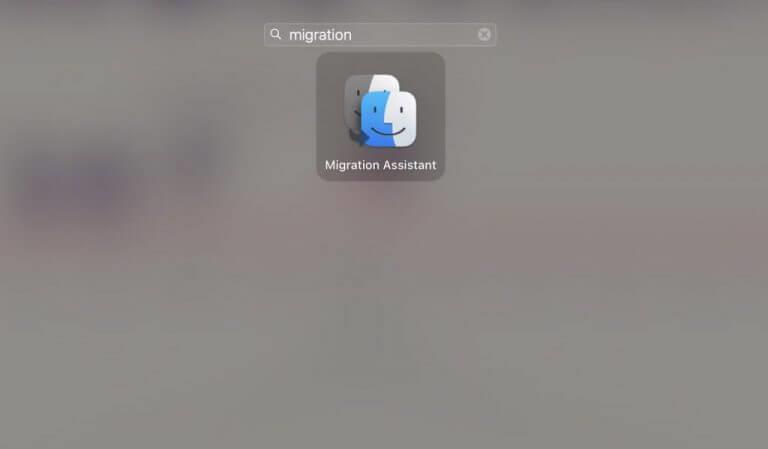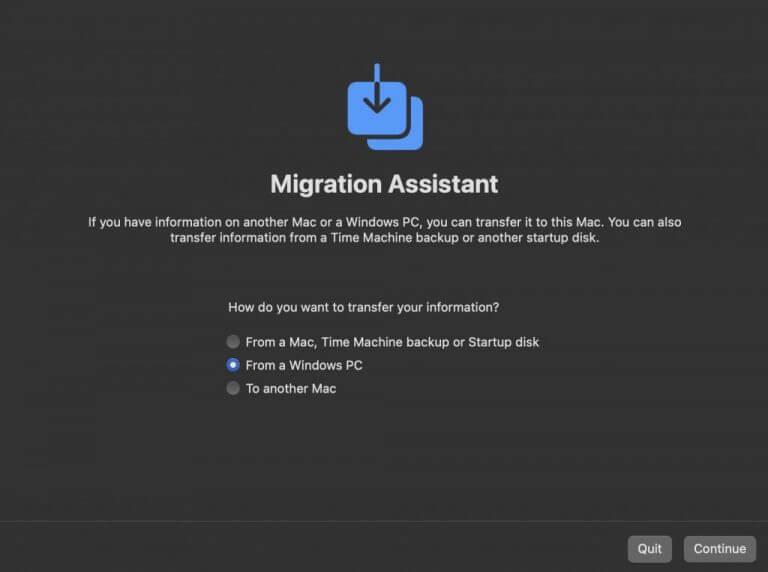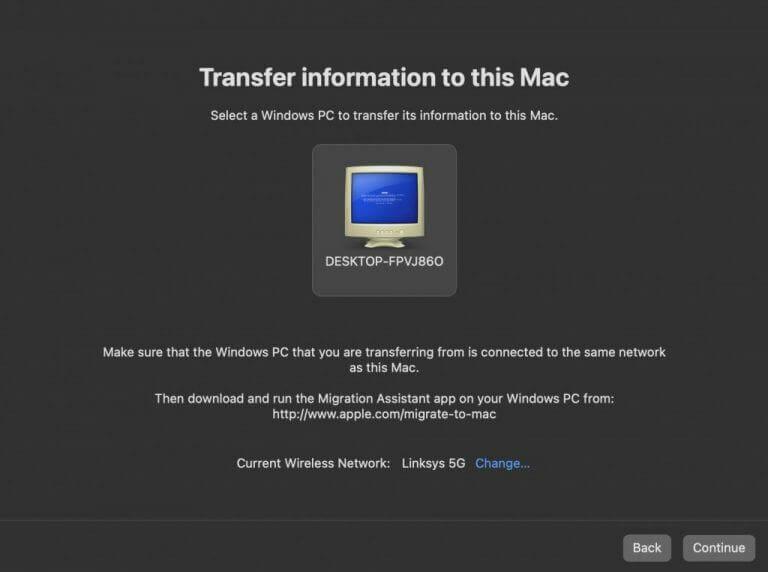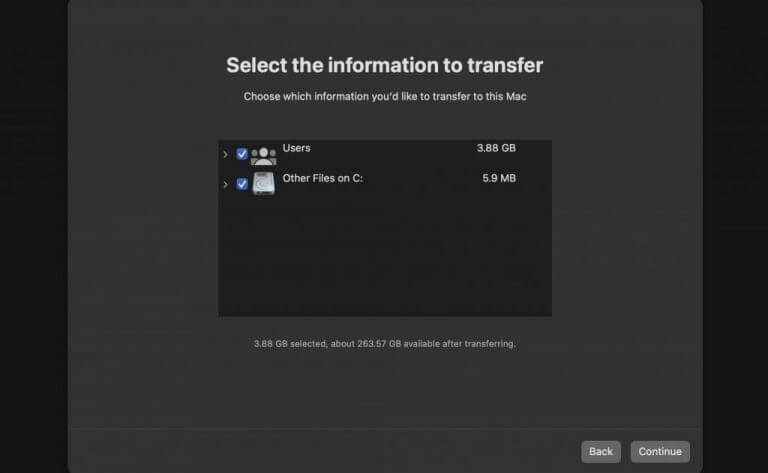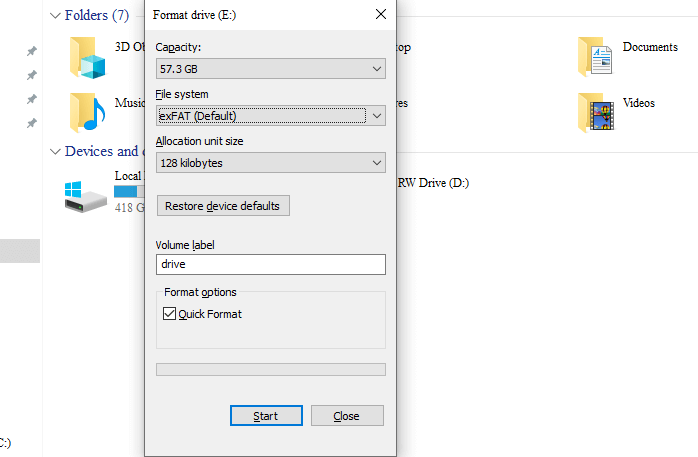¿Quieres transferir tus archivos de Windows a tu Mac? No se preocupe, si bien el proceso no es exactamente algo que podría haber encontrado como usuario de Windows desde hace mucho tiempo, tampoco es algo completamente nuevo o complejo.
Existen dos formas amplias de mover sus archivos de PC a Mac. En este artículo, hemos tratado de explicar ambas formas y ayudarlo a transferir sus archivos de Windows a Mac en términos tan sencillos como sea posible. Entonces, comencemos con el primer método…
1. Asistente de migración de Windows
Asistente de migración de Windows es una herramienta gratuita de Apple, diseñada específicamente para ayudarte a transferir tus archivos desde tu PC a Mac. Según la versión de su Mac, tiene cinco versiones diferentes de Asistente de migración para elegir:
- Asistente de migración de Windows para macOS Monterrey
- Asistente de migración de Windows para macOS Big Sur
- Asistente de migración de Windows para macOS Mojave y macOS Catalina
- Asistente de migración de Windows para macOS Sierra y High Sierra
- Asistente de migración de Windows para OS X El Capitan o anterior
Primero, descargue la versión adecuada del Asistente de migración a su PC con Windows y luego siga los pasos para mover sus archivos de Windows a Mac:
- Ve a la Menu de inicio barra de búsqueda, escriba «asistente de migración» y seleccione la mejor coincidencia.
- Se iniciará el Asistente de migración. Luego se le pedirá que desactive las actualizaciones automáticas, lo que de otro modo nos interrumpiría mientras transfiriéramos nuestros archivos de Windows a Mac.
- Cuando esté listo, haga clic en Continuar.
Luego obtendrá un nuevo cuadro de diálogo que le pedirá que conecte su Mac a la PC con Windows.
Ahora encienda su Mac y ejecute el Asistente de Migración en eso. Simplemente vaya a la plataforma de lanzamiento, escriba «asistente de migración» y haga clic en Mejor coincidencia.
Luego se le preguntará cómo desea transferir sus archivos. Desde allí, haga clic en el botón de opción «Desde una PC con Windows», que marca la pauta sobre cómo pretende transferir sus archivos de Windows a una Mac.Luego haga clic en Continuar.
Ahora seleccione el icono que representa su Windows 10 o Windows 11 y haga clic en Continuar. Regrese a su Windows y verifique el código de acceso, y haga clic en Continuar.
Ahora regrese a su Mac, que comenzará a escanear todos los archivos en su computadora con Windows. Cuando se complete el escaneo, elija los archivos que desea mover de su PC a su Mac. Haga clic en Continuar otra vez.
Comenzará la transferencia de archivos de PC a Mac. Esta transferencia puede demorar un tiempo, según la cantidad de archivos que esté moviendo de su PC a Mac. Así que siéntese y relájese, o tal vez lea algo mientras se completa la transferencia.
Relacionado:Cómo transferir tus archivos de Windows desde Bluetooth
2. Usa una memoria USB
El truco más antiguo del libro, una memoria USB es la mejor manera de mover archivos de una PC a otra. Sin embargo, para transferir sus archivos de Windows a Mac, tendrá que hacer una cosa adicional.
Entonces, cuando conecte su unidad USB en Windows, formatee la configuración en formato de archivo exFAT, esto es para asegurarse de que su USB sea compatible con ambos sistemas operativos.
Cuando haya terminado con el formateo, copie sus archivos de Windows a su USB. Luego puede conectar el USB a su Mac y mover sus archivos fácilmente.
Transferir archivos de Windows a Mac
Y estos concluyen los métodos más fáciles disponibles para mover sus archivos de Windows a Mac. Con suerte, uno de los métodos enumerados anteriormente funcionó para usted y transfirió con éxito sus archivos de Windows a Mac.
Preguntas más frecuentes
¿Cómo muevo una licencia de Windows 10 a otra computadora?
Para mover una licencia completa de Windows 10 o la actualización gratuita desde una versión comercial de Windows 7 u 8.1, la licencia ya no puede estar en uso activo en una PC. Windows 10 no tiene una opción de desactivación. En su lugar, tiene dos opciones: Desinstalar la clave del producto: esto es lo más parecido a desactivar la licencia de Windows.
¿Cómo transferir Windows 10 a una unidad flash USB?
Hay algunas formas de transferir Windows 10 a una unidad flash USB.Puede crear un archivo ISO que puede transferir a la unidad o mantener una imagen del sistema en él. Para facilitar las cosas, puede usar una herramienta como AOMEI Backupper y seguir los pasos mencionados anteriormente para hacer una copia de seguridad de la unidad de Windows.
¿Cómo transferir Windows 10 de ISO a Windows 10?
1. Monte el archivo ISO y conecte una unidad USB certificada a su computadora con Windows 10. 2. Haga clic en el botón de Windows y vaya a Panel de control > Windows To Go. 3. En la ventana Crear un espacio de trabajo de Windows To Go, elija la unidad USB certificada a la que desea transferir Windows 10 y haga clic en «Siguiente». 4.
¿Cómo transferir archivos de una PC con Windows 10 a otra?
También puede transferir archivos y configuraciones de una PC con Windows 10 a otra usando el almacenamiento en la nube. Algunos de los mejores proveedores de servicios de almacenamiento en la nube incluyen Dropbox, Google Drive y Microsoft OneDrive, que puede usar para enviar y descargar archivos.
¿Cómo transfiero todo de una computadora vieja a una nueva?
Si desea transferir todo, desde una PC antigua a una PC nueva, puede usar MiniTool Partition Wizard para copiar toda la partición o el contenido del disco duro a una PC nueva. ¿Cómo transfiero archivos de mi computadora anterior a mi nueva computadora con Windows 10?
¿Cómo transfiero archivos de Windows 7 a Windows 10?
Puede usar un dispositivo de almacenamiento externo como una unidad USB, una tarjeta SD o un disco duro externo para ayudarlo a mover todos sus archivos favoritos de una PC con Windows 7 a una PC con Windows 10. Active la copia de seguridad de carpetas de PC para realizar una copia de seguridad y sincronizar automáticamente sus carpetas Escritorio, Documentos e Imágenes en OneDrive.
¿Cómo mover archivos de una computadora a otra Windows 10?
Mueva sus archivos a una nueva PC con Windows 10 usando un dispositivo de almacenamiento externo Si se está mudando a una nueva PC, puede llevar sus archivos con usted usando un dispositivo de almacenamiento externo, como una unidad USB, una tarjeta SD o un disco duro externo. conducir. Primero, copiará sus archivos en su disco, luego los transferirá a su nueva PC.
¿Cómo transfiero archivos de un disco duro externo a otro?
Conecte su dispositivo de almacenamiento externo a su nueva PC con Windows 10. Seleccione Explorador de archivos en su barra de tareas. En la barra de guía izquierda, seleccione Esta PC. Localice la unidad externa y haga doble clic en su icono correspondiente. Localice la carpeta donde se guardan sus archivos y luego haga doble clic en el icono de esa carpeta.
¿Puedo grabar un archivo ISO en un disco en Windows 10?
Si tiene copias de seguridad de CD o DVD en formato de archivo ISO que necesita grabar en un disco, es fácil hacerlo en Windows 10. Le mostraremos cómo hacerlo. ¿Qué es un archivo ISO? En términos simples, un ISO es un archivo que contiene una copia exacta de todo el contenido de un disco óptico.
¿Cómo convertir cualquier carpeta a ISO en Windows 10?
La herramienta gratuita AnyToISO está disponible para Windows 10 y puede convertir fácilmente cualquier carpeta o archivo a ISO. Cuando esté instalado, aparecerá una ventana. Hay 3 opciones: Puede extraer cualquier archivo de la carpeta zip o de archivo. Puede crear una imagen ISO de cualquier archivo o carpeta.
¿Cómo descargar Windows 10 ISO de Microsoft Tech Bench?
– Un archivo ISO de Microsoft Tech Bench usa fuentes\install.wim 2. Descargue Windows 10 ISO usando la Herramienta de creación de medios – Un archivo ISO de la Herramienta de creación de medios (MCT) usa fuentes\instalar.esd, que es una versión comprimida de instalación. wim No tengo ni install.wim ni install.esd .